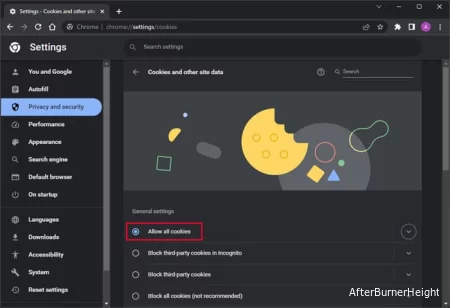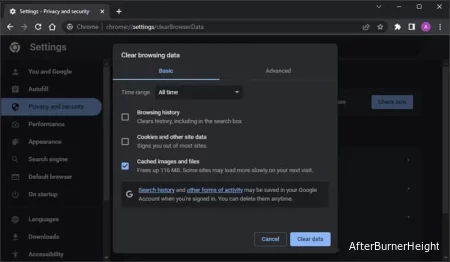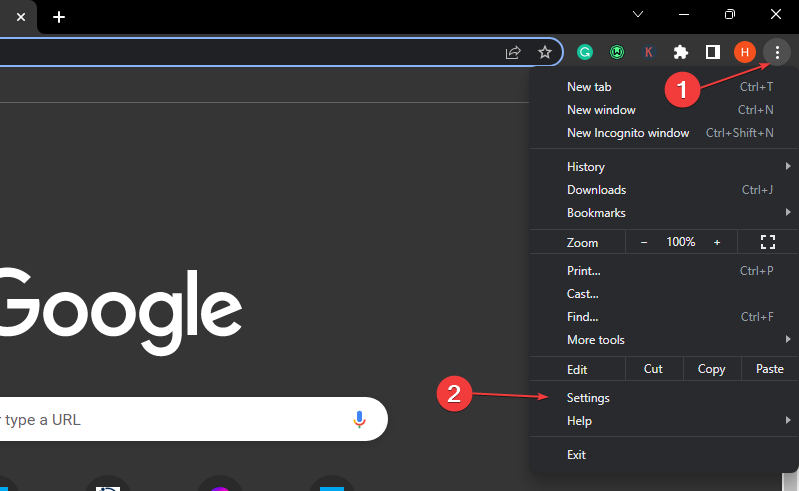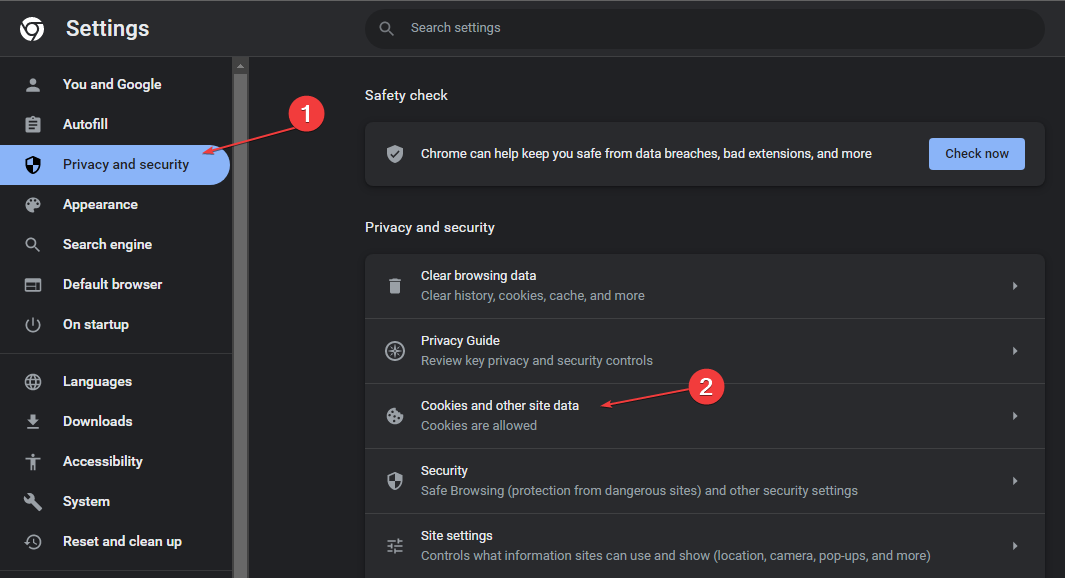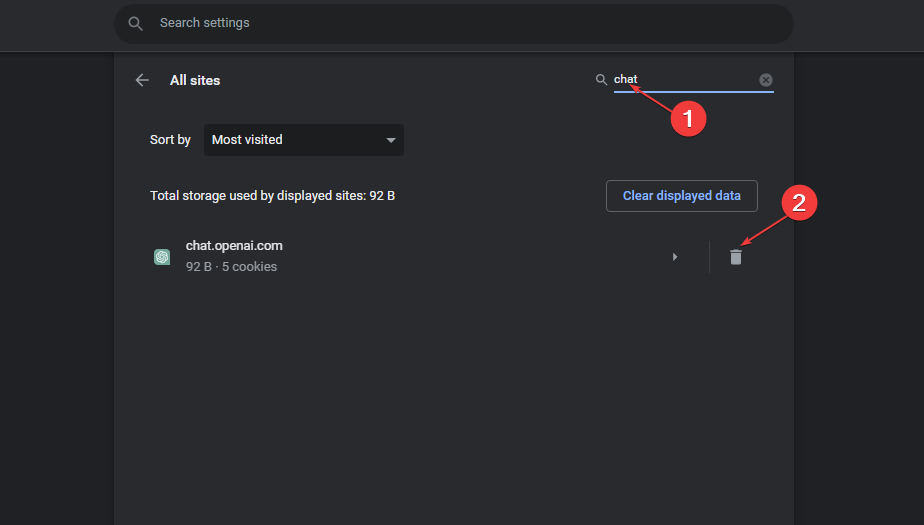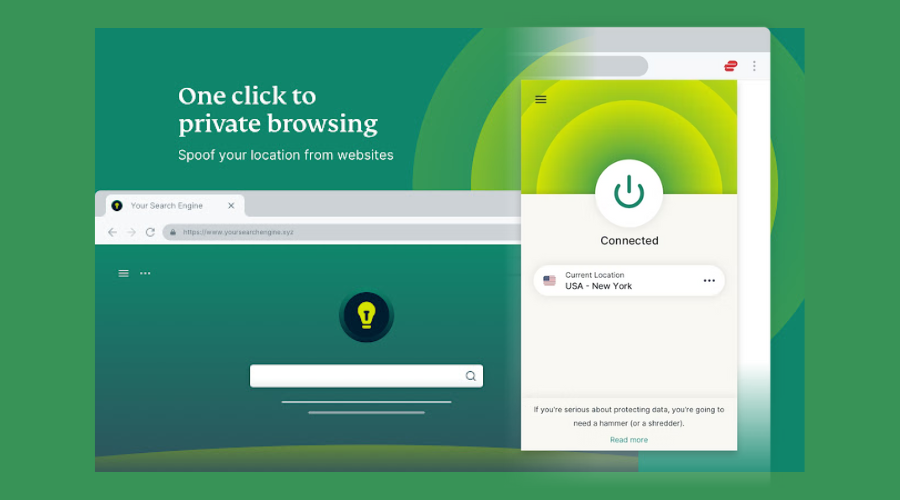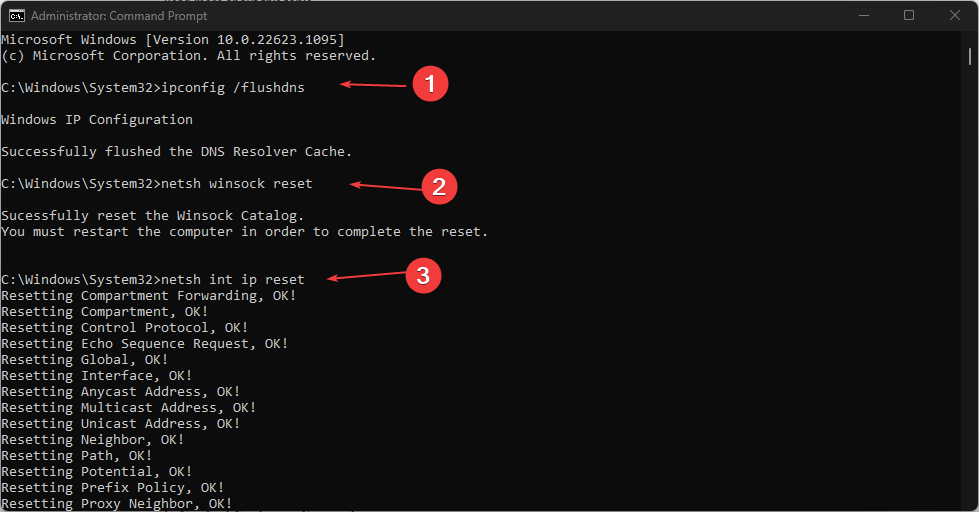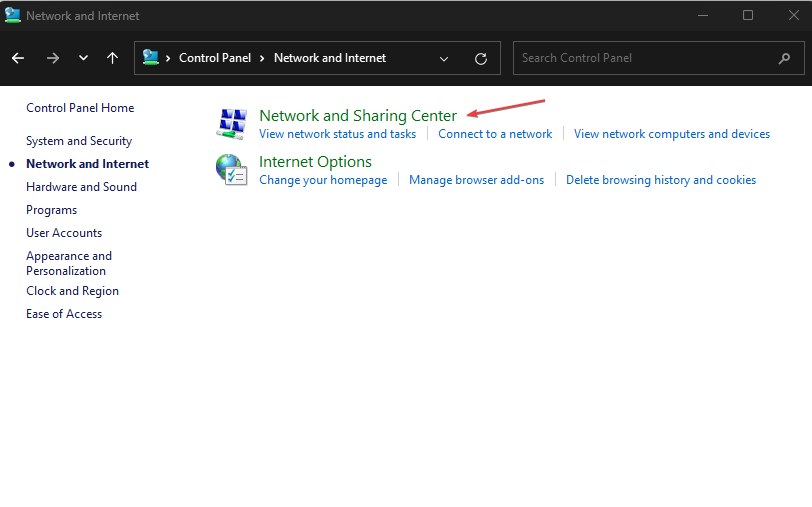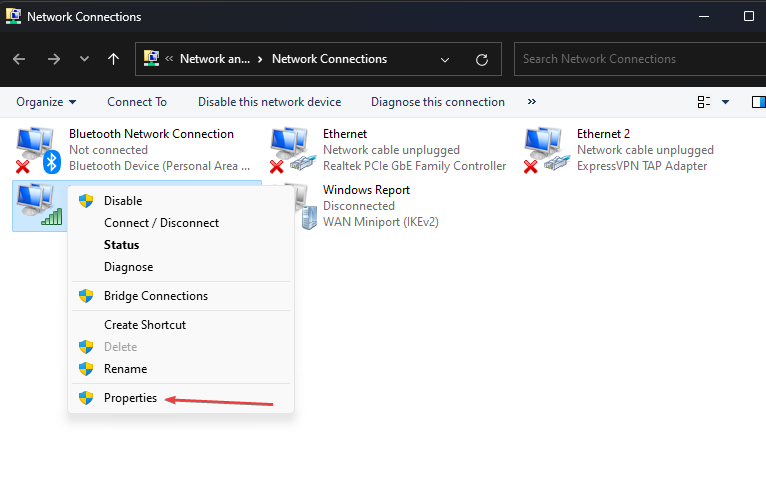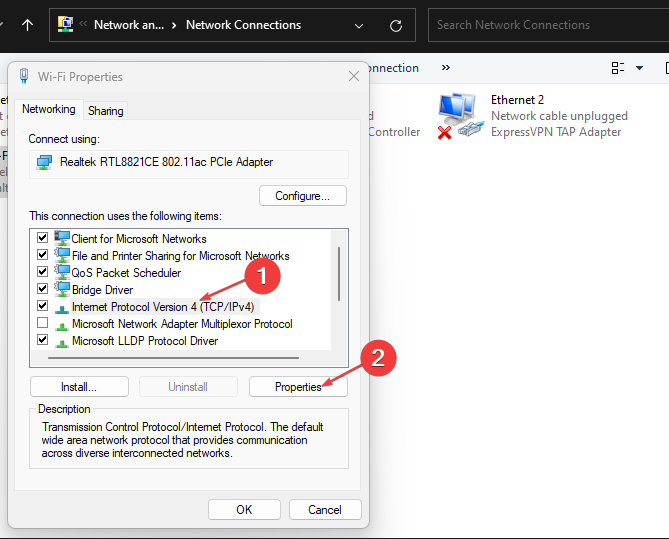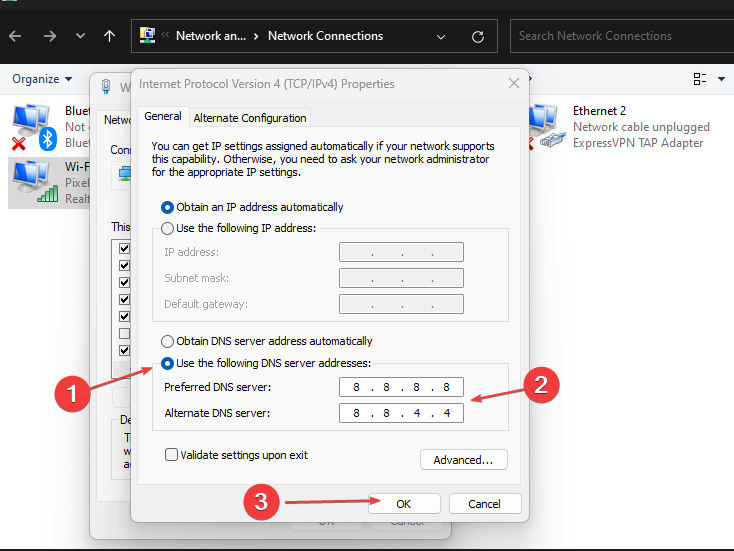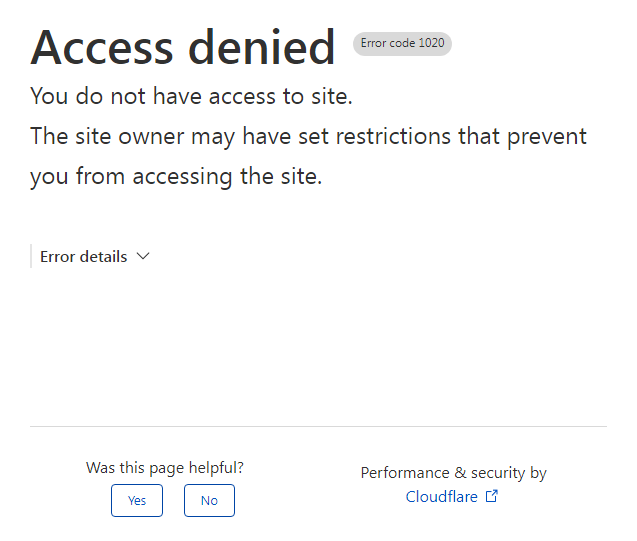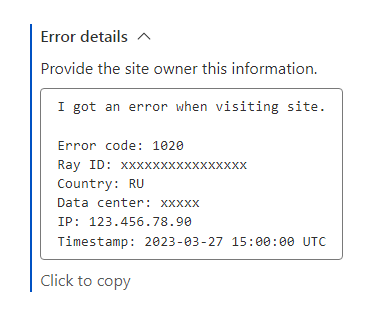Посещая сайты в интернете, мы часто натыкаемся на различные ошибки при загрузке. Часть из них вызвана проблемами на стороне сервера, многие связаны с настройками пользовательского устройства, некоторые возникают из-за сбоев в работе интернет-служб. Страница «Error 1020 Access Denied» обычно открывается на веб-сайтах, которые используют сервисы компании Cloudflare (сеть доставки контента (CDN), защиты от DDoS-атак, DNS-серверы), когда та блокирует IP-адрес пользователя. Но существуют и другие причины, по которым возникает ошибка 1020 на сайте. Мы разберем ситуации, когда проблема носит локальный характер, и подскажем, как устранить эту неисправность на стороне пользователя.
Что значит ошибка 1020 Доступ Запрещен
Ошибка 1020 Access Denied — это сообщение о том, что вам отказано в доступе к странице, которую вы пытаетесь посмотреть. Ее код имеет формат «1ххх», а это указывает на то, что сайт работает с прокси-сервером Cloudflare и использует предлагаемые им функции безопасности. Как правило, ошибка появляется, если его защитная система выявила нарушение правил брандмауэра: в том числе, что на веб-ресурс пробует зайти айпи-адрес из черного списка. В таком случае запрос просто блокируется, а посетитель видит уведомление Error 1020. Иногда в системе случаются ложные срабатывания, и доступ запрещают обычному интернет-пользователю.
Другой распространенной причиной появления кода 1020 является конфликт файлов cookie, которые сервис Cloudflare применяет для сохранения информации о взаимодействиях с сайтом и обеспечения большей безопасности. Если вы уверены, что ваш айпишник «чист», стоит попробовать исправить проблему самостоятельно.
Как исправить ошибку 1020 Access Denied
Все ваши действия по устранению ошибки 1020 будут так или иначе связаны с браузером, поскольку, как мы уже сказали, чаще всего дело заключается в куки-файлах, а настраивать их нужно именно там. Ниже мы расскажем об основных способах решения возникшей проблемы, которые помогают исправить ситуацию на стороне пользователя.
Убедитесь, что браузер разрешает использование файлов cookie
Первое, что нужно сделать, — проверить, включена ли функция использования куки в вашем веб-браузере. Cloudflare применяет этот инструмент на постоянной основе, и потому может запретить доступ к ресурсу, если браузер пользователя не разрешает оставлять cookies на его устройстве.
Мы объясним, как это сделать, на примере Google Chrome, но в других браузерах путь будет схожим. Итак, откройте окно Chrome и нажмите на кнопку с тремя точками в правом верхнем углу экрана. В выпавшем меню выберите пункт «Настройки».
Перейдите в раздел «Конфиденциальность и безопасность» в боковом меню. Далее откройте «Файлы cookie и другие данные сайтов». Убедитесь, что в списке выбран вариант «Разрешить все файлы cookie».
После этого закройте окно браузера и запустите его заново. Попробуйте снова загрузить сайт, на котором возникла ошибка. Если проблема не устранена, перейдите к следующему шагу.
Очистите кеш браузера
Работа веб-браузера предполагает, что он будет запоминать историю ваших посещений и хранить в памяти информацию о сайтах, которые вы загружали. Иногда это приводит к конфликту из-за несоответствия актуальной страницы и ее старой версии, сохраненной в кэше. Сообщение о 1020-й ошибке может появляться даже тогда, когда сервер уже не выдает ее, просто потому что в прошлый раз оно закэшировалось. Чтобы решить проблему, достаточно очистить кэш в браузере.
Для этого по изложенному выше пути зайдите в раздел «Конфиденциальность и безопасность». Выберите пункт «Очистить историю». Во вкладке «Дополнительные» проставьте галочки следующим образом (или везде, если хотите):
Нажмите «Удалить данные». Теперь информация должна обновиться. Посетите «проблемный» сайт еще раз и проверьте, не пропала ли ошибка.
Используйте другой браузер
Если предыдущие советы не помогли, попробуйте загрузить нужную веб-страницу через другой веб-браузер: Safari, Opera, Mozilla Firefox, Microsoft Edge и т. д. Для большей эффективности можете почистить cookie и кэш на нем тоже.
Отключите расширения, которые блокируют cookie
Еще одна причина возникновения отказа в доступе может заключаться в работе сторонних приложений, которые интегрированы в ваш браузер. Некоторые плагины, включая блокировщики рекламы, могут запрещать использование cookies, несмотря на то, что в самой программе оно разрешено. В таком случае достаточно отключить конфликтные расширения, чтобы ошибка исчезла.
В Google Chrome это делается по следующему пути: «троеточие» вверху правой стороны экрана — Дополнительные инструменты — Расширения. На открывшейся странице отключите с помощью бегунка плагины, которые, как вы думаете, могли вызвать проблему. Затем проверьте, не решена ли она.
Обратитесь в службу технической поддержки
Если ничего из перечисленного не избавило вас от ошибки 1020, последнее, что вы можете сделать, — обратиться в техподдержку сайта или Cloudflare. Возможно, никто, кроме вас, не знает о возникновении проблемы. Уточните у специалистов, в чем может быть причина. Вполне вероятно, что ваш IP-адрес был несправедливо заблокирован.
Заключение
Код 1020 при открытии сайта означает, что доступ к ресурсу по какой-то причине запрещен. Этот инструмент зачастую используется в веб-проектах, чтобы заблокировать нежелательных пользователей и защититься от хакерских атак. Иногда система безопасности срабатывает неправильно, но чаще всего проблему можно исправить собственными силами. Теперь вы знаете, как это сделать.
Похожие статьи
-
Пока вы ждете загрузки сайта в окне браузера, на его сервере происходит обработка запроса, в результате чего он выдает или не выдает вам нужную информацию. Часто в процессе выполнения пользовательского запроса возникают различные ошибки, и вместо страницы мы получаем сообщения вроде Error 401, 404, 504 и т. п. Это значит, что что-то пошло не так и сайт не смог выполнить запрашиваемое действие. Цифры в названии ошибки означают ее код. Он указывает на наличие определенного типа проблемы. Одной из самых распространенных является формулировка «403 Forbidden Error». В статье мы расскажем, что делать, когда появляется 403 ошибка на сайте, что это означает, почему возникает и как ее устранить.
-
Чтобы на веб-странице появился контент, браузер должен получить от сервера, на котором расположен сайт, необходимые данные. Когда на устройстве пользователя, на веб-сервере или на другом промежуточном узле (например, прокси) возникают неполадки, вместо содержимого сайта в браузере появляется страница с ошибкой. Для устранения сбоя, необходимо знать, на чьей стороне он произошел и по какой причине. Понять, что является источником проблемы, помогает цифровой код ошибки. Если он имеет формат 5xx, значит, сбой происходит на стороне сервера. Разбираем в статье ошибку 504 на сайте и способы ее устранения.
-
Когда сервер временно не может обработать запрос пользователя, он передает в браузер ответ об ошибке 503. Отсутствие доступа к сайту имеет негативные последствия как для посетителя, который не может просматривать нужный контент, так и для владельца веб-ресурса, рискующего потерять трафик и конверсию. Чаще всего причиной ошибки являются неправильные настройки сервера или движка, с помощью которого создан сайт (CMS). Их исправлением занимается администратор веб-ресурса. Однако иногда уведомление с кодом 503 возникает из-за сбоев на стороне пользователя. Такие неполадки легче и быстрее исправить, и сделать это может посетитель веб-ресурса самостоятельно. В данной статье мы разберем несколько способов устранения ошибки 503, которые могут предпринять администратор и пользователь сайта.
К счастью, ошибку 1020 ChatGPT можно исправить за считанные минуты. Вот как.
Если ChatGPT выдает печально известный код ошибки 1020, это означает, что вам заблокирован доступ к веб-сайту. Чтобы исправить это, попробуйте обновить страницу и использовать другой веб-браузер.
Почему ChatGPT показывает код ошибки 1020?
Растущая популярность ChatGPT также сделала его мишенью для кибератак. Возможно, вы заметили, что чат-бот медленно отвечает или становится полностью недоступным в периоды повышенного спроса. Но не всегда эти замедления вызывают законные пользователи. Злоумышленники также могут перегружать серверы OpenAI с помощью атак типа «отказ в обслуживании».
Для борьбы с этими атаками ChatGPT использует брандмауэр, который проверяет ваш браузер и IP-адрес, чтобы подтвердить, что вы являетесь законным пользователем. На самом деле, вы, вероятно, когда-нибудь видели сообщение «Подождите, мы проверяем ваш браузер». И в большинстве случаев вам должен быть предоставлен доступ.
Ошибка 1020 может указывать на проблему с вашим браузером или интернет-соединением.
Однако ложные срабатывания могут возникать из-за неправильно настроенных параметров Интернета, подозрительного сеанса браузера или других факторов. Когда ChatGPT обнаружит один из них, он просто отобразит сообщение «Ошибка 1020: доступ запрещен».
Как исправить код ошибки ChatGPT 1020?
Существует несколько различных причин, по которым ChatGPT может отображать сообщение «Код ошибки 1020: доступ запрещен». Это означает, что вам придется попробовать несколько различных решений, чтобы найти то, которое работает для вас. Но не волнуйтесь, так как большинство из них занимают всего несколько секунд.
Обновите страницу . В большинстве случаев обновление страницы (или два) должно избавиться от сообщения об ошибке 1020. Вы также можете попробовать закрыть вкладку и перейти непосредственно на страницу входа в ChatGPT
Попробуйте использовать другой веб-браузер . Мошенническое расширение или неправильно настроенные параметры в вашем веб-браузере могут блокировать доступ к ChatGPT. Если это так, использование другого веб-браузера (например, Edge, Firefox или Chrome) должно решить проблему
Перезагрузите маршрутизатор : брандмауэр ChatGPT может заблокировать ваш IP-адрес, если обнаружит подозрительную активность. Перезапуск маршрутизатора повторно назначит вам новый IP-адрес и поможет обойти сообщение об отказе в доступе
Отключить активные VPN : если вы в настоящее время подключены к службе VPN или она включена в фоновом режиме, отключите ее и попробуйте снова получить доступ к ChatGPT. Злоумышленники часто используют VPN для маскировки своей личности, поэтому брандмауэр может их заблокировать
Проверьте, не работает ли ChatGPT . Несмотря на то, что в наши дни ChatGPT не так легко зависает, он не застрахован от сбоев. Возможно, ChatGPT не работает у вас и у многих других одновременно
Одно из этих исправлений должно избавиться от ошибки 1020 ChatGPT, но если нет, просто попробуйте другое подключение к Интернету. На вашем смартфоне просто переключитесь на мобильные данные вместо Wi-Fi или наоборот.
Преобразите свою жизнь с ChatGPT: исчерпывающее руководство по зарабатыванию денег
«Знаете ли вы, что существует множество способов заработать деньги с ChatGPT в 2023 году? Если вы фрилансер, создатель контента или предприниматель, ChatGPT поможет вам получить дополнительный доход в Интернете. От создания контента до предоставления маркетинговых услуг — возможности безграничны. Так почему бы не попробовать? 🔍👀 #ChatGPT #makemoneyonline #2023income #freelancing #onlinemarketing».
Если вы видите сообщение об ошибке «Код ошибки 1020″ при попытке посещения веб-сайта, который использует Cloudflare security для защиты, это указывает на то, что веб-сайт ограничивает ваш доступ, чтобы защитить себя.
Эта проблема может возникнуть, если вы каким-то образом запускаете правила ограничения на брандмауэре Cloudflare сайта или если владелец сайта блокирует диапазон IP-адресов. В первой ситуации веб-сервер, возможно, действительно заблокировал ваш IP-адрес, или могут возникнуть некоторые проблемы с правилами брандмауэра веб-сайта.
Поскольку эта проблема возникает на стороне веб-сайта, вы мало что можете с ней поделать со своей стороны. Вы можете только попробовать разрешить файлы cookie или использовать VPN для изменения IP-адреса и местоположения.
Разрешить файлы cookie и очистить кэш
Некоторые веб-сайты могут ограничить доступ, если вы отключили файлы cookie в своем браузере. Итак, вам следует попробовать включить файлы cookie на всякий случай. Вам также следует очистить кэш веб-сайта, а также отключить все расширения, которые потенциально могут блокировать файлы cookie или некоторые данные веб-сайта.
Точный способ выполнения всех этих задач зависит от браузера. Я предоставил шаги только для Google Chrome, вы, вероятно, сможете сделать то же самое для других браузеров с аналогичными шагами. Если вы столкнетесь с какими-либо проблемами, я рекомендую обратиться за помощью к их официальным источникам.
- Нажмите на значок с тремя точками в Chrome и перейдите в Настройки > Конфиденциальность и безопасность > Файлы cookie и другие данные сайта.
- Установите флажок Разрешить все файлы cookie.
- Вернитесь в раздел Конфиденциальность и безопасность и нажмите Очистить данные просмотра.
- Проверьте кэшированные изображения и файлы и снимите флажки со всех остальных параметров. Нажмите Очистить данные.
- Затем снова нажмите на значок с тремя точками и выберите Дополнительные инструменты > Расширения.
- Найдите любые расширения, которые блокируют файлы cookie или другой контент, и отключите их. Вы также можете временно отключить расширения безопасности.
- Закройте вкладку или окно, в котором отображается ошибка, и попробуйте снова открыть ее.
Используйте VPN
В зависимости от вашей активности в Интернете некоторые охранные компании могут заблокировать ваш IP-адрес. Поэтому веб-сайты, которые используют свои средства безопасности, также забанят вас. Вы можете попробовать переключиться на другую сеть, чтобы убедиться, что это так.
Помимо этого, некоторые сайты также блокируют все IP-адреса в определенных странах или регионах.
Единственным решением в обеих ситуациях является использование VPN для изменения IP-адреса. Я рекомендую использовать надежный, несмотря на высокую стоимость, поскольку вы серьезно ограничите скорость вашего Интернета и безопасность с помощью бесплатных или более дешевых VPN.
С другой стороны, если вы уже используете VPN или TOR, вы можете попробовать изменить местоположение или вообще отключить такую услугу.
Свяжитесь с владельцем сайта
Эта ошибка в основном возникает из-за ограничений брандмауэра, установленных владельцем сайта. Любое одно или несколько правил могут препятствовать доступу вашего устройства к веб-сайту, поэтому вам необходимо обратиться к владельцу самостоятельно.
В сообщении об ошибке разверните сведения об ошибке и скопируйте идентификатор луча. Или вы можете сделать скриншот страницы. Затем любым способом свяжитесь с администратором сайта и отправьте ему идентификатор или скриншот. Таким образом, у них будет вся информация для устранения неполадок, какое правило вызывает проблему с их стороны.
Владельцы сайтов могут выполнить поиск в журналах событий брандмауэра, соответствующих Ray ID пользователя , и определить правило, ответственное за ограничение. Затем они могут обновить правило или разрешить ваш IP-адрес по своему усмотрению.
Fix ChatGPT error reference number: 1020 with a VPN
by Radu Tyrsina
Radu Tyrsina has been a Windows fan ever since he got his first PC, a Pentium III (a monster at that time). For most of the kids of… read more
Updated on
- The error code 1020 on ChatGPT is usually due to overcrowded servers.
- One way to fix ChatGPT access denied error is with a VPN.
ChatGPT is fairly new to users but like all software, it’s plagued by annoying bugs and errors. One such error is the error code 1020.
If you’re currently experiencing this error while trying to open ChatGPT, it’s possible that you’ve encountered a ChatGPT network error.
If the network isn’t a problem, we got a detailed guide that provides you with the steps needed to fix the error code 1020.
What is ChatGPT access denied error code 1020?
If you run into the error code 1020 while using ChatGPT, it means the web server is overloaded, and the site owner is attempting to free up resources by limiting the number of users accessing the site.
In some cases, the error code 1020 could also indicate that you’ve exhausted your daily limit for the service, hence, you’re unable to access the site.
- What is ChatGPT access denied error code 1020?
- How do I fix ChatGPT error code 1020: Access Denied?
- 1. Clear ChatGPT browser cookies
- 2. Use a VPN
- 3. Reset your IP address and DNS server
How do I fix ChatGPT error code 1020: Access Denied?
- Fix network congestion.
- Open ChatGPT with a different browser.
- Restart your PC.
If the above steps couldn’t resolve the ChatGPT error code 1020, here are more advanced solutions you can attempt.
1. Clear ChatGPT browser cookies
- Launch your browser. Click on the three dots at the top right corner of the window and select Settings.
- On the left side of the window, click Privacy and Security, and click Cookies and other site data.
- Scroll down and click See all Site Data and Permissions.
- then, type in OpenAI in the search bar at the right pane to see all the stored cookies.
- Click on the Trash button on each of the displayed ChatGPT cookies and click Clear.
- Open ChatGPT to see if the error is resolved.
Clearing the browser data of ChatGPT should get rid of error 1020 and anomalies you’ve previously experienced on the website.
Further, you can clear browsing data on exit on Chromium browsers by following the steps in this guide.
2. Use a VPN
A VPN service provides protection for your identity and hides your IP address from all types of possible threats and prying internet eyes, and keeps your data private at all times.
One of the best VPN extensions you can try for your Chrome is ExpressVPN because you can browse the internet safely and securely with its powerful encryption.
You can easily control and turn on the app from your Chrome browser window and protect your privacy by preventing websites from discovering your real IP address and location.
If you’d like to install VPNs on your PC, here is a list of our picks for the best free VPNs on Windows.
- Error Authenticating With Venmo: 6 Ways to Fix it
- Fix: Immersive Reader not Working in OneNote
- TypingClub is Not Working on Windows 11? Here’s What to do
3. Reset your IP address and DNS server
- Left-click the Start button, type cmd, and select Run as administrator.
- Type the following commands and hit Enter after each one:
ipconfig /flushdns
netsh winsock reset
netsh int ip reset
- Type control panel in the Windows Search bar and hit Enter.
- Select Network and Internet and choose Network and Sharing Center.
- Right-click on your Internet Connection and click Properties.
- Then, click on Internet Protocol version 4(TCP/IPv4) and select Properties.
- Check the option of Use the Following DNS Address to change the DNS Address. Set the Preferred DNS Server to 8888 and the Alternate DNS Server to 8844.
- Click OK and close the Control Panel.
These DNS servers belong to Google and are completely safe and trustworthy. With luck, changing your DNS servers to these should fix ChatGPT error code 1020.
If you’ve attempted all fixes and you couldn’t resolve the error, you can contact the Chat GPT support team. Login to ChatGPT using the steps above. Click on the Help button to start a conversation and report your error.
ChatGPT is a relatively new software, it’s bound to have errors and bugs. However, such errors like code 1020 don’t require much technical know-how to resolve.
We strongly recommend reading our complete guide on how to use ChatGPT in WhatsApp.
With the steps outlined above, you should be able to restore the service to its operational state
При попытке открыть какой-либо сайт выводится сообщение:
Access denied
Error code 1020
You do not have access to site.
The site owner may have set restrictions that prevent you from accessing the site.
Performance & security by Cloudflare
Ошибка «Access denied — Error code 1020» может возникнуть на Windows, Linux, Mac OS, iOS, Android в браузерах Google Chrome, Opera, Яндекс Браузер, Safari и других. Проблема может возникнуть на компьютере, телефоне или планшете.
Перевод ошибки «Access denied — Error code 1020» на русский:
Доступ запрещен
Код ошибки 1020
У вас нет доступа к сайту.
Владелец сайта мог установить ограничения, которые не позволяют вам получить доступ к сайту.
Производительность и безопасность от Cloudflare
Ошибка «Доступ запрещен с кодом 1020» появляется на некоторых сайтах, которые используют сервис CloudFlare на своих сайтах и ограничивают доступ к сайту для некоторых или всех IP-адресов определенных стран. Если вы видите эту ошибку, значит, владелец сайта установил ограничения на доступ к сайту с вашего IP-адреса.
При клике на «Error details» выводится сообщение вида:
Provide the site owner this information.
I got an error when visiting site.
Error code: 1020
Ray ID: xxxxxxxxxxxxxxxx
Country: RU
Data center: xxxxx
IP: 123.456.78.90
Timestamp: текущая дата и время в UTC
Вместо RU — указан код страны вашего IP-адреса,
вместо xxxxxxxxxxxxxxxx может быть любой другой текст,
вместо xxxxx — любой другой текст, например: led01, hel01,
вместо IP — указан IP-адрес вашего устройства,
Timestamp — дата и время попытки открыть сайт.
Перевод сообщения, которое появляется после клика на «Error details» (Сведения об ошибке):
Сообщите владельцу сайта эту информацию.
У меня ошибка при посещении сайта.
Код ошибки: 1020
Ray ID: xxxxxxxxxxxxxxxx
Страна: Россия
Дата-центр: ххххх
IP: 123.456.78.90
Время: текущая дата и время в UTC
Как исправить ошибку
Обычно ошибка «Access denied — Error code 1020» возникает при запрете доступа к сайту из определенной страны. В некоторых случаях может быть заблокирован доступ только с вашего IP-адреса. Запрет доступа к сайту настраивается владельцем сайта через сервис CloudFlare.
Чтобы исправить ошибку «Access denied — Error code 1020», попробуйте зайти на сайт через другого интернет-провайдера. Например, если вы заходите с домашнего интернета, то попробуйте открыть сайт через интернет мобильного оператора, не Wi-Fi, а именно интернет (LTE, 3G и другие).
Если через другого интернет-провайдера сайт тоже не открывается, то, вероятно, доступ к сайту запрещен для всех IP-адресов вашей страны. В этом случае можно попробовать открыть сайт через VPN.
Чтобы убедиться, что ошибка «Access denied — Error code 1020» возникает не только у вас, прочитайте комментарии других людей. И сообщите о своей проблеме, чтобы другие люди знали, что ошибка возникает не только у них.
Статистика проблем и другие ошибки в работе CloudFlare
Другие проблемы в работе CloudFlare
- Проверка безопасности подключения к сайту — CloudFlare
- Checking if the site connection is secure — CloudFlare
- Ошибка DNS_PROBE_FINISHED_NXDOMAIN
- Ошибка ERR_CONNECTION_TIMED_OUT
- Ошибка ERR_CONNECTION_REFUSED